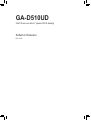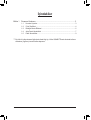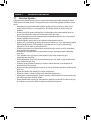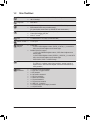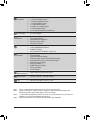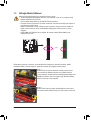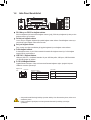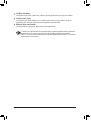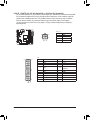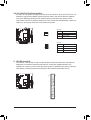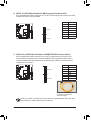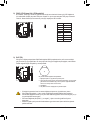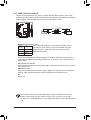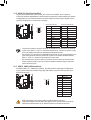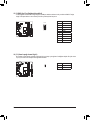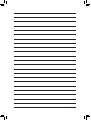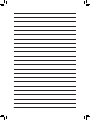GA-D510UD
Intel® Dual-core Atom™ işlemci D510 desteği
Kullanıcı Kılavuzu
Rev. 1002

- 2 -
İçindekiler
Bölüm 1 Donanım Kurulumu ........................................................................................3
1-1 Kurulum Uyarıları ............................................................................................. 3
1-2 Ürün Özellikleri ................................................................................................. 4
1-3 Belleğin Monte Edilmesi ................................................................................... 6
1-4 Arka Panel Konektörleri ................................................................................... 7
1-5 Dahili Konektörler ............................................................................................. 9
"*" Bu ürünün kullanılmasına ilişkin daha fazla bilgi için, lütfen GIGABYTE web sitesinde kullanıcı
elkitabının (İngilizce) tam sürümüne başvurun.

- 3 - Donanım Kurulumu
1-1 KurulumUyarıları
Anakartta birçok hassas elektronik devre ve parça bulunmakta olup bunlar elektrostatik deşarj
(ESD) durumunda hasar görebilir. Dolayısıyla kurulum öncesi lütfen aşağıdaki talimatları yerine
getirin:
Montajdan önce bayiniz tarafından sağlanan anakart S/N (Seri Numarası) etiketi ya da
•
garanti etiketini sökmeyin ya da koparmayın. Bu etiketler garantinin geçerli olması için
gereklidir.
Anakart ya da diğer donanım bileşenlerinin montajından ya da çıkarılmasından önce her
•
zaman güç kablosu fişini elektrik prizinden çekerek AC gücü kesin.
Donanım bileşenlerini anakart üzerindeki dahili konektörlere bağlarken sıkı ve emniyetli bir
•
şekilde bağladığınızdan emin olun.
Anakartı tutarken metal uçlara ya da konektörlere dokunmaktan kaçının.
•
Anakart, CPU ya da bellek gibi elektronik bileşenleri tutarken en iyi yol elektrostatik boşalma •
(ESD) bilekliği takmaktır. ESD bilekliğiniz yoksa ellerinizi kuru tutun ve statik elektriği
gidermek için önce metal bir nesneye dokunun.
Anakart montajından önce lütfen anakartı antistatik bir altlık üzerine ya da bir elektrostatik
•
koruyucu kutu içine yerleştirin.
Anakarttan güç kaynağı kablosunu çıkarmadan önce güç kaynağının kapalı olduğundan
•
emin olun.
Gücü açmadan önce güç kaynağı voltaj değerinin yerel voltaj standardına göre
•
ayarlandığından emin olun.
Ürünü kullanmadan önce lütfen donanım bileşenlerine ait tüm kablo ve güç konektörlerinin
•
bağlı olduğundan emin olun.
Anakartın hasar görmesini önlemek için vidaların anakart devreleri ya da bileşenleri ile
•
temas etmesine izin vermeyin.
Anakart üzerinde ya da bilgisayar kasası içinde vida ya da bileşen artıklarının olmadığından
•
emin olun.
Bilgisayar sistemini düz olmayan bir yüzeye yerleştirmeyin.
•
Bilgisayar sistemini yüksek sıcaklığa sahip ortamlarda çalıştırmayın.•
Montaj işlemi sırasında bilgisayar gücünün açılması sistem bileşenlerine hasar verebileceği •
gibi kullanıcıya fiziksel zarar da verebilir.
Montaj adımlarından herhangi biri hakkında emin değilseniz ya da ürünün kullanımı ile ilgili
•
bir sorununuz varsa, lütfen yetkili bir bilgisayar teknisyenine başvurun.
Bölüm1 DonanımKurulumu

Donanım Kurulumu - 4 -
1-2 ÜrünÖzellikleri
CPU
Dahili Intel
® Dual-core Atom™ işlemci D510 (1.66 GHz) (Not 1)
1M L2 önbelleği
Yonga Seti Intel ® NM10
Bellek 2 GB sistem belleğine kadar destek veren 2 x 1,8V DDR3 DIMM yuva (Not 2)
DDR2 800/667 MHz olmayan bellek desteği
(En güncel bellek destek listesi için GIGABYTE web sitesine bakın.)
Ses Realtek ALC888B codec (kodlayıcı/kod çözücü)
Yüksek Çözünürlükte (HD) Ses
2/4/5.1/7.1-kanal
(Not 3)
LAN 1 x Realtek RTL8111D yonga (10/100/1000 Mbit)
Artırma Yuvaları 1 x PCI yuva
Depolama
Arayüzü
Yonga Seti:
- 2 x SATA 3Gb/s Bağlantı noktası (SATA2_0, SATA2_1), 2 adet SATA
3Gb/s sürücüsünün bağlanmasına olanak sağlar
GIGABYTE SATA2 yongası:
- 1 x ATA-133/100/66/33 bağlantı noktası, 2 IDE cihazın bağlanmasına
olanak sağlar
- 2 x SATA 3Gb/s Bağlantı noktası (GSATA2_0, GSATA2_1) 2 adet SATA
3Gb/s sürücüsünün bağlanmasına olanak sağlar
- SATA RAID 0, RAID 1 ve JBOD Desteği
USB Güney Köprüsü:
- 8 x USB 2.0/1.1 bağlantı noktası (Arka panelde 4, anakart üzerinde 4
bağlantı noktası. Kart üzerindeki bağlantı noktalarını kullanabilmek için
kablo gereklidir.)
Dahili
Konektörler
1 x 20-pin ATX ana güç konektörü
1 x 4-pin ATX 12V güç konektörü
1 x IDE konektör
4 x SATA 3Gb/s konektörü
1 x CPU fan konektörü
1 x Sistem fan konektörü
1 x Ön panel konektörü
1 x Ön panel ses konektörü
2 x USB 2.0/1.1 konektörü
1 x CI (Kasa kapağı durum bilgisi) konektörü
1 x Güç LED’i kafası

- 5 - Donanım Kurulumu
(Not 1) CPU ve yongasetinin zarar görmemesi için ısı emici ve fanı sökmeyiniz.
(Not 2) Windows 32-bit işletim sistemi sınırlaması nedeniyle 4 GB’tan büyük fiziksel bellek monte
edildiğinde gösterilen gerçek bellek değeri 4 GB’tan az olacaktır.
(Not 3) 7.1 kanal sesini etkinleştirmek için bir HD ön panel ses modülü kullanmanız ve çok kanallı ses
özelliğini ses sürücüsünden etkinleştirmeniz gereklidir.
(Not 4) EasyTune yazılımında, mevcut işlevler anakart modeline göre değişebilir.
Arka Panel
Konektörleri
1 x PS/2 klavye bağlantı noktası
1 x PS/2 fare bağlantı noktası
1 x Paralel port bağlantı noktası
1 x Seri port bağlantı noktası
1 x D-Sub bağlantı noktası
4 x USB 2.0/1.1 bağlantı noktası
1 x RJ-45 bağlantı noktası
3 x Ses jakı(Hat Girişi/Hat Çıkışı/Mikrofon)
I/O Denetleyici iTE IT8720 yongası
Donanım
Monitörü
Sistem voltajı algılama
CPU sıcaklığı algılama
CPU/Sistem fan hızı algılama
CPU aşırı ısınma uyarısı
CPU fan hızı kontrolü
BIOS 2 x 4 Mbit Flash
Lisanslı AWARD BIOS kullanımı
DualBIOS
™ Desteği
PnP 1.0a, DMI 2.0, SM BIOS 2.4, ACPI 1.0b
Benzersiz
Özellikler
@BIOS Desteği
Q-Flash Desteği
Xpress BIOS Rescue Desteği
Download Center (Sürücü İndirme Merkezi) Desteği
XpressInstall (Tek tuşla sürücü yükleme) Desteği
Xpress Recovery2 Desteği
EasyTune Desteği
(Not 4)
SMART Recovery Desteği
Auto Green Desteği
Q-Share Desteği
D onanımla
Gelen Yazılımlar Norton Internet Security (OEM sürümü)
İşletim Sistemi Microsoft ® Windows® 7/Vista/XP Desteği
Yapı Mini-ITX Form Faktör; 17,0cm x 17,0cm

Donanım Kurulumu - 6 -
1-3 BelleğinMonteEdilmesi
Bellek montajına başlamadan önce aşağıdaki hususları okuyun:
Anakartın belleği desteklediğinden emin olun. Aynı kapasite, marka, hız ve yongalara sahip
•
bellekler kullanılması tavsiye edilir.
(En son bellek desteği listesi için GIGABYTE web sitesine bakın.)
Donanımın hasara uğramaması için bellek montajından önce her zaman bilgisayarı kapatın ve
•
güç kablosunu prizden çıkarın.
Bellek modülleri hatalı montajı önlemek için özel ve kullanımı kolay bir tasarıma sahiptir. Bir
•
bellek modülü sadece bir yönde monte edilebilir. Belleği yerine oturtamıyorsanız, yönünü
değiştirin.
DDR2 DIMM, DDR DIMM ile uyumlu değildir. Bu anakart üzerinde DDR2 DIMM monte
•
ettiğinizden emin olun.
Çentik
DDR2 DIMM
DDR2 bellek modülünde, sadece bir yönde takılabilmesini sağlayan bir çentik bulunmaktadır. Bellek
modüllerinizi bellek yuvalarına doğru bir şekilde monte etmek için aşağıdaki adımları izleyin.
Adım 1:
Bellek modülünün yönüne dikkat edin. Bellek yuvasının her iki
yanında bulunan sabitleme tutaçlarını açın. Bellek modülünü
yuvaya yerleştirin. Soldaki resimde gösterildiği gibi parmaklarınızla
belleğin üst kenarına dokunun, aşağıya doğru bastırarak belleği
bellek yuvasına dik olarak yerleştirin.
Adım 2:
Bellek modülü doğru bir şekilde yerleştirildiğinde yuvanın her iki
kenarında bulunan sabitleyici tutaçlar çıt sesi ile yerine oturacaktır.

- 7 - Donanım Kurulumu
1-4 ArkaPanelKonektörleri
PS/2KlavyevePS/2Farebağlantınoktası
PS/2 fare bağlamak için üstte bulunan bağlantı noktasını (yeşil), PS/2 klavye bağlamak için altta yer alan
bağlantı noktasını (mor) kullanın.
Paralelportbağlantınoktası
Yazıcı, tarayıcı vb aygıtları bağlamak için paralel bağlantı noktası kullanın. Paralel bağlantı noktası aynı
zamanda bir yazıcı bağlantı noktası olarak da anılır.
Seriportbağlantınoktası
Fare, modem veya diğer çevrebirimler gibi aygıtları bağlamak için seri bağlantı noktası kullanın.
D-Subbağlantınoktası
D-Sub bağlantı noktası 15-pin D-Sub konektörünü destekler. Bu bağlantı noktası için, D-Sub bağlantı
desteği olan bir monitör kullanın.
USB2.0/1.1BağlantıNoktası
USB portu USB 2.0/1.1 özelliklerini destekler. Bu portu USB klavye/fare, USB yazıcı, USB flash bellek
vb. gibi USB cihazlar için kullanın.
RJ-45LANBağlantıNoktası
Gigabit Ethernet LAN portu 1 Gbps veri hızına kadar İnternet bağlantısı sağlar. Aşağıda LAN portu
LEDlerinin durumları açıklanmıştır.
İşlem LED’i:
Bağlantı/ Hız LED’i:
İşlem LED
Bağlantı/ Hız
LED
LAN Girişi
Arka panel konektörüne bağlı kabloyu çıkarırken kabloyu önce cihazınızdan çıkarın, daha sonra •
anakarttan çıkarın.
Kablo, konektörün içindeyken; kısa devreye neden olmamak için kabloyu yana doğru
•
oynatmayın.
Durum Açıklama
Turuncu 1 Gbps veri hızı
Yeşil 100 Mbps veri hızı
Kapalı 10 Mbps veri hızı
Durum Açıklama
Yanıp
Söner
Veri iletimi ya da alımı
Kapalı Veri iletimi ya da alımı yok

Donanım Kurulumu - 8 -
7.1 kanallı sesi yapılandırmak için ön panelden HD ses standardı bağlantı noktasını kullanarak
bağlanmanız ve ses sürücüsünden çok kanallı ses özelliğini etkinleştirmeniz gereklidir.
2/4/5.1/7.1-kanal ses yapılandırması kurulum talimatları için Bölüm 5’teki “2/4/5.1/7.1-Kanal Ses
Yapılandırması” kısmına bakın.
HatGirişJakı(Mavi)
Varsayılan Hat giriş jakıdır. Optik sürücü, walkman gibi hat giriş cihazları için bu ses jakını kullanın.
HatÇıkışJakı(Yeşil)
Varsayılan hat çıkış jakıdır. Kulaklık ya da 2 kanallı hoparlör için bu ses jakını kullanın. Bu jak ön
hoparlörlerin 4/5.1-kanal ses yapılandırmasında bağlanması için kullanılabilir.
MikrofonGirişJakı(Pembe)
Varsayılan Mik(rofon) giriş jakıdır. Mikrofonlar bu jaka bağlanmalıdır.

- 9 - Donanım Kurulumu
1-5 DahiliKonektörler
Harici cihazları bağlamadan önce aşağıdaki hususları okuyun:
Önce cihazlarınızın bağlamak istediğiniz konektörlerle uyumlu olduğundan emin olun.
•
Cihazları bağlamadan önce bilgisayarınızla birlikte kapalı olduklarından emin olun. Cihazların
•
hasar görmesini önlemek için güç kablosunu prizden çıkarın.
Cihazı monte ettikten sonra ve bilgisayarı açmadan önce cihaz kablosunun anakart üzerindeki
•
konektöre güvenli bir şekilde bağlı olduğundan emin olun.
1
10
2
5
9
3
11
12
14 48
76
13
1) ATX_12V 8) PWR_LED
2) ATX 9) BAT
3) CPU_FAN 10) F_PANEL
4) SYS_FAN 11) F_AUDIO
5) IDE 12) F_USB1/F_USB2
6) SATA2_0/1 13) COMB
7) GSATA2_0/1 14) CI

Donanım Kurulumu - 10 -
G.QBOFM
11
1
20
10
ATX
ATX:
1/2)ATX_12V/ATX(2x212VGüçKonektörüve2x12AnaGüçKonektörü)
Güç konektörü kullanılarak, güç beslemesi, yeterli dengeli gücü anakarttaki tüm bileşenlere besleyebilir.
Güç konektörünü bağlamadan önce güç kaynağının kapalı olduğundan ve tüm cihazların düzgün bir
şekilde monte edildiğinden emin olun. Güç konektörü hatalı montajı önlemek için özel ve kullanımı
kolay bir tasarıma sahiptir. Güç beslemesi kablosunu güç konektörüne doğru yönde bağlayın.
12V güç konektörü asıl olarak CPU’ya güç sağlar. 12V güç konektörü bağlanmamışsa, bilgisayar
başlamayacaktır.
ATX_12V
1
3
2
4
ATX_12V:
Pimn No. Tanım
1 GND
2GND
3+12V
4+12V
Pimn No. Tanım Pimn No. Tanım
13,3V 11 3,3V
23,3V 12 -12V
3GND 13 GND
4+5V 14 PS_ON (soft Açma/
Kapama)
5GND 15 GND
6+5V 16 GND
7GND 17 GND
8PG 18 -5V
95VSB (yedek +5V) 19 +5V
10 +12V 20 +5V

- 11 - Donanım Kurulumu
3/4)CPU_FAN/SYS_FAN(FanKonektörü)
Ana kartta, bir 3-pin işlemci fan başlığı (CPU_FAN) ve bir 3-pin sistem fan kafası (SYS_FAN) vardır. Fan
başlıklarının çoğunda, hatalı bağlantı yapmayı önleyici bir tasarım vardır. Bir fan kablosunu bağlarken,
doğru yönde bağlamaya dikkat edin (siyah konektör kablosu, toprak kablosudur). Anakart, fan hızı
kontrol tasarımlı bir CPU fan kullanımı gerektiren CPU fan hızı kontrolünü desteklemektedir. Optimum ısı
dağılımı için, kasa içine bir sistem fanı monte edilmesi tavsiye edilir.
SYS_FAN
1
CPU_FAN
SYS_FAN
1
CPU_FAN
5) IDE(IDEKonektörü)
IDE konektörü, sabit sürücüler ve optik sürücüler gibi iki IDE cihaza kadar destek verir. IDE kablosunu
bağlamadan önce konektör üzerindeki kanalı tespit edin. İki IDE cihazı bağlamak isterseniz, IDE
cihazların (örn. master ya da slave) rolüne göre atlatıcı (jumper) ve kablolama ayarı yapmayı unutmayın.
(IDE cihazları master/slave ayarları hakkında bilgi için cihaz üreticisine ait talimatları okuyun.)
2
40
1
39
Pimn No. Tanım
1 GND
2Hız Kontrolü
3Algılama
Pimn No. Tanım
1 GND
2+12V
3Algılama

Donanım Kurulumu - 12 -
6) SATA2_0/1(SATA3Gb/sKonektörleri,NM10Yongasetiilekontroledilir)
SATA konektörleri SATA 3Gb/s standardına uyar ve SATA 1,5Gb/s standardı ile uyumludur. Her SATA
konektörü tek bir SATA cihazını destekler.
SATA2_0
SATA2_1
1
G.QBOFM
7
G.QBOFM
7) GSATA2_0/1(SATA3Gb/sKonektörleri,GIGABYTESATA2ilekontrolediliyor)
SATA konektörleri SATA 3Gb/s standardına uyar ve SATA 1,5Gb/s standardı ile uyumludur. Her
SATA konektörü tek bir SATA cihazını destekler. GIGABYTE SATA2 denetleyicisi RAID 0, RAID 1
ve JBOD desteklidir. RAID dizisi yapılandırması ile ilgili talimatlar için Bölüm 5 “SATA Sabit Sürücü
Yapılandırması” kısmın bakın.
RAID 0 ya da RAID 1 yapılandırması en az iki sabit sürücü gerektirmektedir. İkiden fazla sabit
sürücü kullanılırsa, toplam sabit disk sayısı çift olmalıdır.
Lütfen SATA 3Gb/s kablosunun
L şeklindeki ucunu SATA sabit
sürücünüze bağlayın.
GSATA2_1
GSATA2_0
1
G.QBOFM
7
G.QBOFM
Pimn No. Tanım
1GND
2TXP
3TXN
4GND
5RXN
6RXP
7GND
Pimn No. Tanım
1GND
2TXP
3TXN
4GND
5RXN
6RXP
7GND

- 13 - Donanım Kurulumu
9) BAT(PİL)
Pilin görevi, bilgisayar kapalıyken CMOS’taki değerleri (BIOS yapılandırmaları, tarih ve zaman bilgisi
gibi) korumak için güç sağlamaktır. Pil voltajı düşük bir seviyeye düştüğünde pili değiştirin, aksi takdirde
CMOS değerleri doğru olmayabilir ya da kaybolabilir.
Pili çıkararak CMOS değerlerini sıfırlayabilirsiniz:
1. Bilgisayarı kapatın ve güç kablosunu prizden çekin
2. Pili yuvasından yavaşça çıkarın ve bir dakika kada bekleyin. (ya da tornavida
gibi metal bir nesne kullanarak pil yuvasının pozitif ve negatif terminallerine
dokunun ve 5 saniye kadar kısa devre edin.)
3. Pili değiştirin.
4. Güç kablosunu takın ve bilgisayarınızı yeniden başlatın.
Pil değişimi yapmadan önce her zaman bilgisayarı kapatın ve güç kablosunu çıkarın. •
Pili eşdeğeriyle değiştirin. Yanlış model pil takıldığında patlama tehlikesi bulunmaktadır.
•
Pili kendiniz değiştiremezseniz ya da pil modeli hakkında şüpheniz varsa satın aldığınız yer ya
•
da yerel bayinizle temasa geçin.
Pili monte ettiğinizde pilin pozitif (+) ve negatif (-) uçlarını not edin (pozitif taraf yukarı
•
bakmalıdır).
Kullanılmış piller yerel çevresel düzenlemelere uygun olarak atık işleme tesislerine gidecek
•
şekilde atılmalıdır.
8) PWR_LED(SistemGüçLEDKonektörü)
Bu konektör, sistem güç durumunu göstermek amacıyla kasa üzerine bir sistem güç LED’i bağlamak
için kullanılabilir. Sistem çalışırken LED yanar. Sistem S1 uyku konumundayken LED yanıp sönmesini
sürdürür. Sistem S3/S4 uyku konumunda ya da (S5) kapalıyken LED sönüktür.
1
Sistem
Durumu
LED
S0 Açık
S1 Yanıp Söner
S3/S4/S5 Kapalı
Pimn No. Tanım
1MPD+
2MPD-
3MPD-

Donanım Kurulumu - 14 -
10) F_PANEL(ÖnPanelKonektörü)
• PW (Güç Anahtarı):
Kasa ön paneli üzerindeki güç anahtarına bağlıdır. Güç anahtarını kullanarak sistemin kapanma
şeklini yapılandırabilirsiniz (Daha fazla bilgi için Bölüm 2, “BIOS Setup,” “Güç Yönetimi Kurulumu”
kısmına bakın).
• HD (IDE Sabit Disk Aktif LED):
Kasa ön paneli üzerindeki sabit sürücü işlemine bağlıdır. Sabit sürücünün veri okuma ya da yazması
sırasında LED yanar.
• RES (Reset Anahtarı):
Kasa ön paneli üzerindeki reset anahtarına bağlıdır. Bilgisayar donduğunda ve normal başlatmanın
başarısız olduğu durumlarda bilgisayarı yeniden başlatmak için reset anahtarına basın.
• NC:
Bağlantı yok.
• MSG/PWR (Mesaj/Güç/Uyku LED’i):
Kasa ön paneli üzerindeki güç durum göstergesine bağlıdır. Sistem
çalışırken LED yanar. Sistem S1 uyku konumundayken LED yanıp
sönmesini sürdürür. Sistem S3/S4 uyku konumunda ya da (S5)
kapalıyken LED sönüktür.
1
2
9
10 NC+
MSG-
PW-
MSG+
PW+
Mesaj/Güç/
Uyku LED’i
Güç
Anahtarı
HD-
RES+
HD+
RES-
IDE Sabit Disk
Aktif LED’i
Reset
Anahtarı
Sistem
Durumu
LED
S0 Açık
S1 Yanıp Söner
S3/S4/S5 Kapalı
Kasanın ön panelinde bulunan, Güç (Power) ve Yeniden başlatma (Reset) anahtarı, sistem durum
göstergesi gibi fonksiyonlar için gerekli kabloları aşağıdaki pin yerleşimini dikkate alarak, doğru bağlantı
pinlerine bağlayın. Kabloları bağlamadan önce pozitif ve negatif pinleri not edin.
Ön panel tasarımı kasaya göre farklılık gösterebilir. Ön panel modülünde temel olarak güç
anahtarı, reset anahtarı, güç LED’i, sabit sürücü işlem LED’i, vb. bulunur. Kasa ön panel
modülünü bu konnektöre bağlarken, tel ve pin yerleşimlerinin doğru bir şekilde eşleştiğinden emin
olun.

- 15 - Donanım Kurulumu
11) F_AUDIO(ÖnPanelSesKonektörü)
Ön panel ses konnektörü Intel Yüksek Tanımlı (HD) ve AC’97 ses desteklidir. Kasa ön panel ses
modülünü bu konektöre bağlayabilirsiniz. Modül konektörü tel yerleşiminin anakart konektörü pin yerleşimi
ile eşleştiğinden emin olun. Modül konektörü ile anakart konektörü arasındaki yanlış bir bağlantı, cihazın
çalışmasını engelleyecek ya da cihaza hasar verecektir.
Ön panel ses konektörü varsayılan olarak HD ses desteklidir. Kasanızda AC’97 ön panel ses •
modülü varsa, Bölüm 5, “2/4/5.1/7.1-Kanal Ses Yapılandırması” kısmında ses yazılımı yoluyla
AC’97 işlevselliğinin nasıl aktif hale getirileceği ile ilgili talimatlara bakın.
Ses sinyalleri ön ve arka panel ses bağlantılarının her ikisinde de aynı anda bulunacaktır. Arka
•
panel sesini kapatmak isterseniz (sadece HD ön panel ses modülünde desteklenmektedir),
Bölüm 5, "2/4/5.1/7.1-Kanal Sesi Yapılandırması" kısmına bakın.
Bazı kasalarda tek fiş yerine her telde ayrı konektörü olan bir ön panel ses modülü bulunur.
•
Farklı tel düzenine sahip ön panel ses modülünün bağlantısı hakkında bilgi için lütfen kasa
üreticisi ile temasa geçin.
2
10
1
9
HD Ön Panel Ses için: AC’97 Ön Panel Ses için:
Pimn No. Tanım
1MIC
2GND
3MIC Güç
4NC
5Hat Çıkışı (Sğ)
6NC
7NC
8Pin Yok
9Hat Çıkışı (Sl)
10 NC
Pimn No. Tanım
1MIC2_L
2GND
3MIC2_R
4-ACZ_DET
5LINE2_R
6GND
7FAUDIO_JD
8Pin Yok
9LINE2_L
10 GND
12) F_USB1/F_USB2(USBKonektörleri)
Konektörler USB 2.0/1.1 özelliklerine uymaktadır. Her USB konektörü isteğe bağlı bir USB bağlantı
ayağı yoluyla iki USB portuna sahiptir. İsteğe bağlı USB bağlantı ayağı satın almak için lütfen yerel
bayinizle temasa geçin.
10 9
21
IEEE 1394 bağlantı ayağı (2x5-pin) kablosunu USB konektörüne takmayın. •
USB bağlantı ayağını monte etmeden önce, Bilgisayarınızın zarar görmesini önlemek için,
•
bilgisayarınızı kapattığınızdan ve güç kablosunu prizden çıkardığınızdan emin olun.
Pimn No. Tanım
1Güç (5V)
2Güç (5V)
3USB DX-
4USB DY-
5USB DX+
6USB DY+
7GND
8GND
9Pin Yok
10 NC

Donanım Kurulumu - 16 -
13) COMB(SeriPortBağlantıKonektörü)
COM bağlantı konektörüne isteğe bağlı bir COM port kablosu takılarak seri port elde edilebilir. İsteğe
bağlı COM port kablosu satın almak için lütfen yerel bayinize başvurun.
10 9
21
Pimn No. Tanım
1NDCD-
2NSIN
3NSOUT
4NDTR-
5GND
6NDSR-
7NRTS-
8NRTS-
9NRI-
10 Pin Yok
14) CI(Kasakapağıdurumbilgisi)
Bu anakart, kasa kapağı açıldığını algılayan bir kasa kapı açık algılama özelliğine sahiptir. Bu işlev kasa
açık uyarı tasarımına sahip bir kasa gerektirmektedir.
1
Pimn No. Tanım
1Signal
2GND

- 17 - Donanım Kurulumu

Donanım Kurulumu - 18 -
-
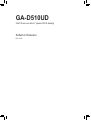 1
1
-
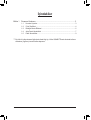 2
2
-
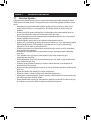 3
3
-
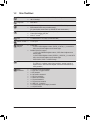 4
4
-
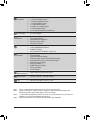 5
5
-
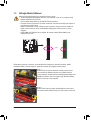 6
6
-
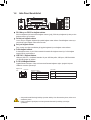 7
7
-
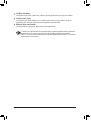 8
8
-
 9
9
-
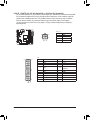 10
10
-
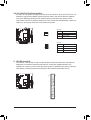 11
11
-
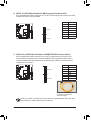 12
12
-
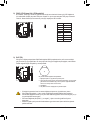 13
13
-
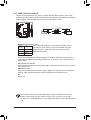 14
14
-
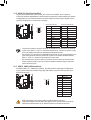 15
15
-
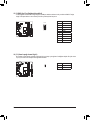 16
16
-
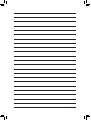 17
17
-
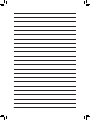 18
18
İlgili makaleler
-
Gigabyte GA-P55M-UD2 El kitabı
-
Gigabyte GA-P55M-UD2 El kitabı
-
Gigabyte GA-P55-UD3L-TPM El kitabı
-
Gigabyte GA-P55-US3L El kitabı
-
Gigabyte GA-M68M-S2P El kitabı
-
Gigabyte GA-MA78LM-S2H El kitabı
-
Gigabyte GA-MA74GMT-S2 El kitabı
-
Gigabyte GA-EG41MFT-US2H El kitabı
-
Gigabyte GA-G41MT-ES2L El kitabı
-
Gigabyte GA-H55M-S2H El kitabı